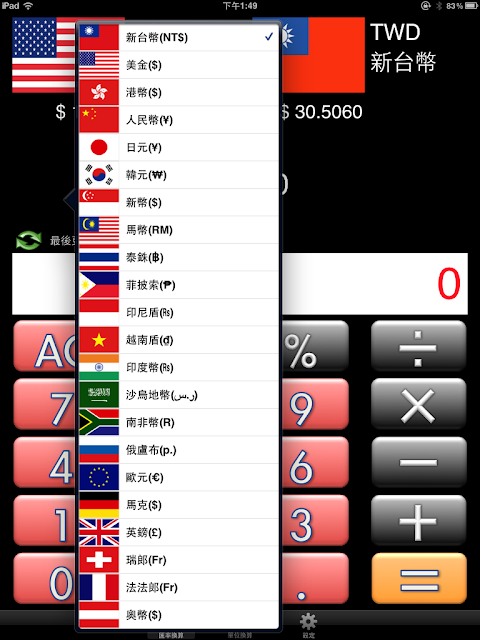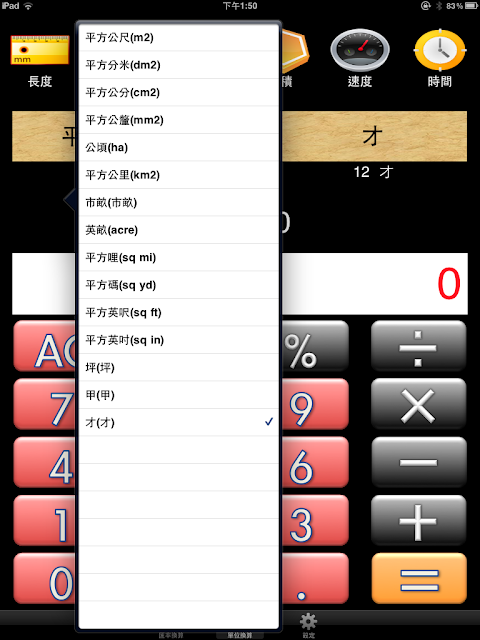2011年10月14日 星期五
【匯率與單位轉換】
匯率與單位轉換 app 是一個全中文化,而且是整合了匯率換算與單位轉換的軟體,支援 iphone , ipod touch , ipad,推出中文版最主要是希望可以讓大家更熟悉這個在地的台灣軟體!
首先我們來看一下匯率換算的部份,左上角和右上角的國旗代表的是某個國家或是區域所使用的貨幣,假設今天你要去一趟美國,想換 500 美金,那我們就把左上角的國旗換成美國,右上角的國旗換成台灣,這時候就是美金換台幣的換算,在下方計算機的地方輸入 500,按下等於,就可以算出 500 美金是多少台幣。如果在國外買東西,我們已經知道台灣賣多少錢,想知道台灣的價格換成美金是多少,也很簡單,在轉換符號上面按一下,就可以把兩邊的貨幣互 換,變成左上角是新台幣,右上角是美金,輸入金額之後,按下等於,就可以得到答案囉!
下圖是點左上角國旗之後,可選擇你想兌換的貨幣,同時在最下方有一個更新的按鈕,以及顯示最後一次更新匯率的時間。在這邊可以點下更新來取得最新的匯率資訊。
下圖是點右上角國旗之後,你可選擇你想把貨幣兌換成哪一種貨幣。
單位換算的部份,目前提供長度、重量、容積、面積、速度、時間、溫度、壓力、馬力、功率等十大類的單位轉換,也包含了台灣、香港、大陸常用的單位
單位轉換的操作方式跟匯率的操作是一樣的概念,點左上角的單位後,可以選擇你想轉換的單位,點右上角的單位後,可以選擇你想轉換成哪一種單位。簡單來說, 在台灣大部分製作紗窗、窗簾、鋁門窗之類的計算單位都以「才」來計價,但是我們常用的測量工具,大部分是公分、公尺或是台尺為主,所以常常對於廠商的報價 可能會搞不清楚怎麼算,這時候利用這個工具就可以方便許多了,假設我們使用公分當做測量單位,測量完長寬之後,我們將左上角的單位先切換成「平方公分」、 右上角的單位切換成「才」,設定好之後,我們輸入長度 X 寬度(計算出來是面積,單位是平方公分),按下等於,軟體會算出結果是多少平方公分,可以轉換成多少「才」,通常廠商都會報價一才多少錢,我們就可以自己 算出價格了。
設定的部份,在匯率換算的時候,通常在國外使用信用卡消費都需要加收手續費,因為各家銀行手續費不盡相同,大多在 2% 上下,所以如果想考慮刷卡手續費的話,可以在設定的地方設定好,啟動之後,換算出來的金額是包含手續費的金額,我想對於精打計算的買家們,這是一個很方便 的功能。另外也提供匯率兌換手續費的設定,如果說因為兌換過程中,需要額外付手續費的話(例如大陸掏寶的支付寶加值),也可以在設定這邊設好,一樣兌換之 後的金額是包含手續費的總金額。
匯率設定的部份,因為線上的匯率跟每個銀行所提供的買入賣出匯率可能不一樣,會有一些差異,如果說你想知道更精確的兌換值,那可以將你確認到的匯率值輸入 到自定匯率上,並將它啟用,這樣不管線上的匯率怎麼更新,轉換器只會根據你所設定的匯率來計算,這是對於某些情況下需要精準計算時可以使用的方法。
以下是 ipad 的畫面,操作方式十分雷同!ipad 版本在匯率轉換的畫面上,有額外提供更新按鈕和最近更新時間的資訊,這可以方便你在使用上判斷目前的匯率是否已經是很久之前了,也方便立即更新。
點左上角國旗,選擇你要兌換的貨幣種類
點右上角國旗,選擇你想換成哪一種貨幣
單位轉換的部分,單位的類別是採用左右滑動的方式來選擇,在你要的單位類別上點選之後,下面單位的按鈕就會切換成你所選擇的單位類別,並帶出上一次使用這個類別單位轉換時的單位。
點左上角單位,選擇你要兌換的單位
點右上角,選擇你想要轉換成哪一種單位
這次的中文版也修正 EZCurrency V1.4 的版本中有一個 bug 會造成單位轉換時,點選單位之後,單位符號沒有切換和數值沒有歸零的問題。另外中文版在 app store 上的介紹說明也全部只有繁體中文,希望這個針對華人的中文版可以帶給大家更熟悉、更親切的體驗!
對於這個 app 有興趣的朋友們,可以到 app store 下載:
http://itunes.apple.com/tw/app/id470931826?mt=8
以下的連結是其他網站對於「匯率與單位轉換」app 的評論:
1. PunApp 的評測報告:
http://punapp.tw/archives/2397
2. Free App集中營評測報告
http://bit.ly/mUpMbd
訂閱:
意見 (Atom)